小编给大家分享一下高级代码编辑器sublime text 4 for Mac怎么用,相信大部分人都还不怎么了解,因此分享这篇文章给大家参考一下,希望大家阅读完这篇文章后大有收获,下面让我们一起去了解一下吧!
sublime text 4 Mac是一款深受用户喜爱的高级代码编辑器,这款软件体积小但是运行速度确实超乎想象的快速,文本编辑功能非常的强大。同时sublime text 4 for Mac还支持多种编程语言,是一款非常优秀的代码编辑软件。sublime text 4 Mac版支持多种布局和代码缩略图,是一款不可多得的优秀代码编辑软件。sublime text 4 for Mac具有漂亮的用户界面和强大的功能。http://22j.co/bJaB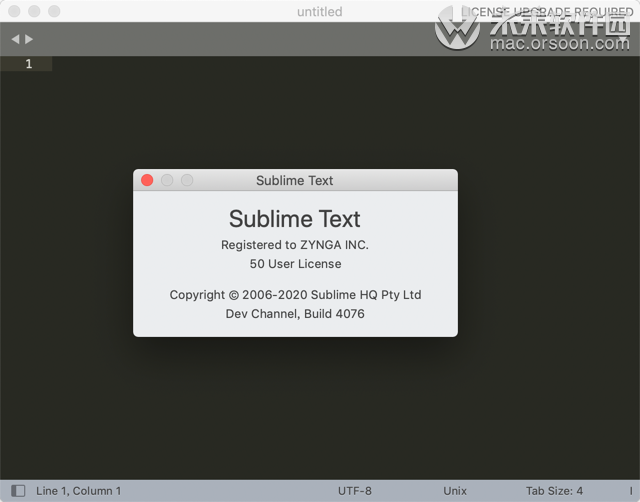
sublime text 3 Mac版是一个代码编辑器,也是HTML和散文先进的文本编辑器。sublime text 3 for Mac是由程序员Jon Skinner于2008年1月份所开发出来,它最初被设计为一个具有丰富扩展功能的Vim。
sublime text 3 Mac 破解具有漂亮的用户界面和强大的功能,例如代码缩略图,Python的插件,代码段等。还可自定义键绑定,菜单和工具栏。Sublime Text 的主要功能包括:拼写检查,书签,完整的 Python API , Goto 功能,即时项目切换,多选择,多窗口等等。sublime text 3 for Mac是一个跨平台的编辑器,同时支持Windows、Linux、Mac OS X等操作系统。
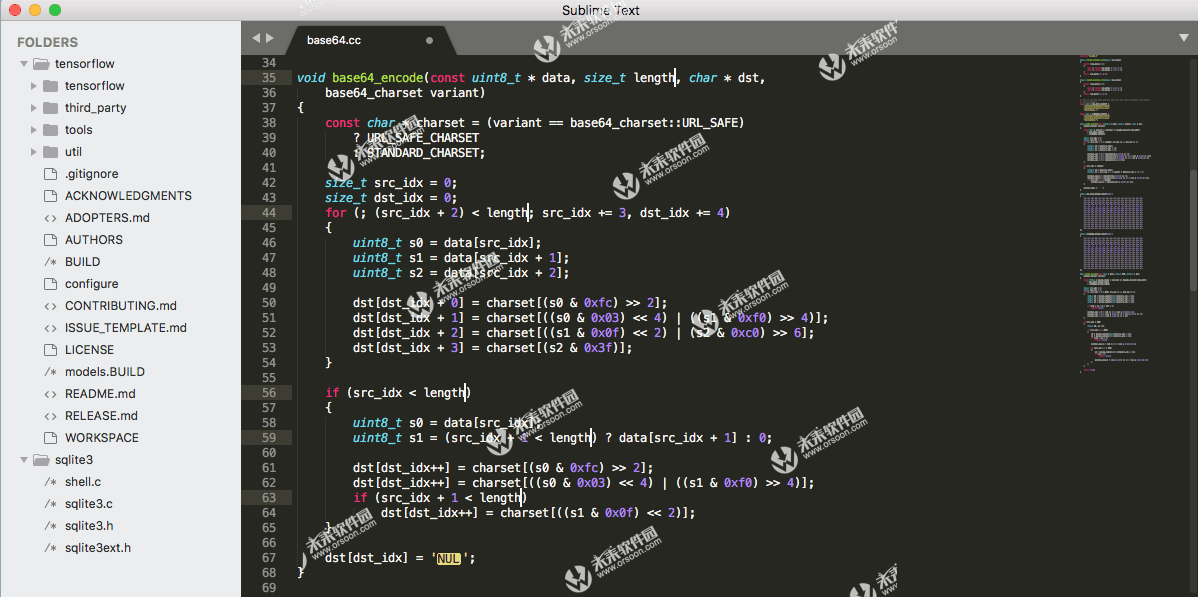
自动完成
自动完成的快捷键是Tab,如果在html文件中,输入cl按下tab,即可自动补全为class=””;加上zencoding后,更是如 虎添翼。
多列编辑
按住ctrl点击鼠标,会出现多个闪烁的光标,这时可同时修改多处,或者按住鼠标中键拖拽。
代码注释功能
command+/、command+shift+/分别为行注释和块注释,再按一下就能去掉注释,ST2能够自动识别是html、css还是js文件,给出不同类型的注释。
行操作
command+alt+↑、ctrl+alt+↓向上或者向下交换两行,command+enter,光标后插入空行,command+d选择相似,可以参考后面的快捷键列表。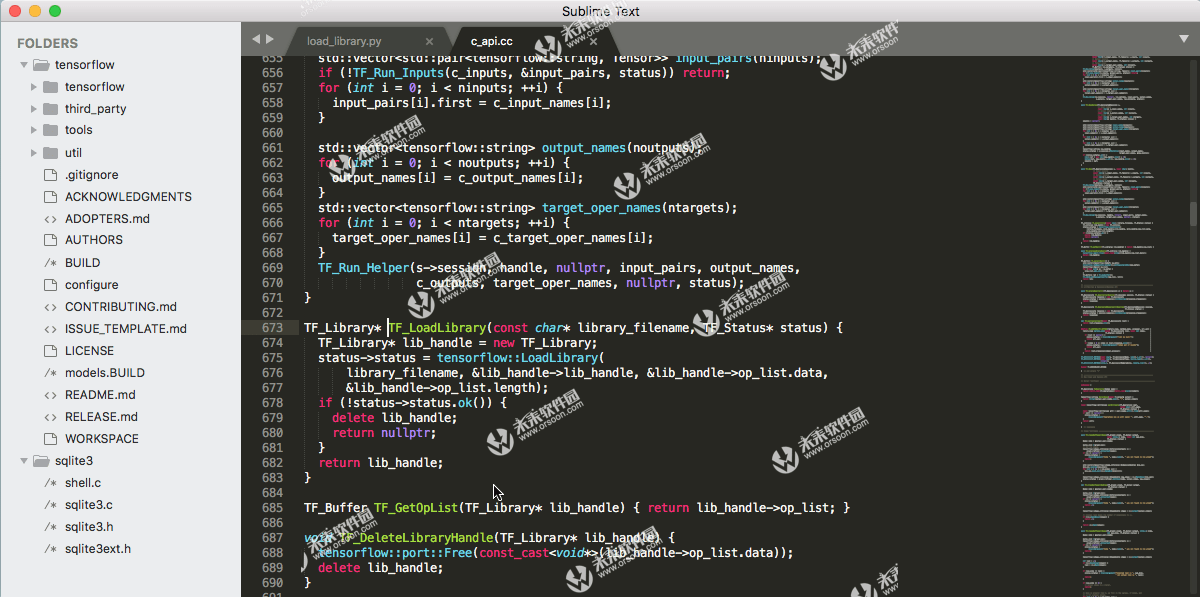
快捷键
command+L 选择整行(按住-继续选择下行)
command+KK 从光标处删除至行尾
command+K Backspace 从光标处删除至行首
command+J 合并行(已选择需要合并的多行时)
command+KU 改为大写
command+KL 改为小写
command+D 选择字符串 (按住-继续选择下个相同的字符串)
command+M 光标移动至括号内开始或结束的位置
command+/ 注释整行(如已选择内容,同“Ctrl+Shift+/”效果)
command+Shift+c转换为utf8
command+R 搜索指定文件的函数标签
command+G 跳转到指定行
command+KT 折叠属性
command+K0 展开所有
command+U 软撤销
command+T 词互换
Tab 缩进 自动完成
Shift+Tab 去除缩进
command+F2 设置书签.
F2 下一个书签
Shift+F2 上一个书签
shift+鼠标右键 列选择
Alt+F3 选中文本按下快捷键,即可一次性选择全部的相同文本进行同时编辑
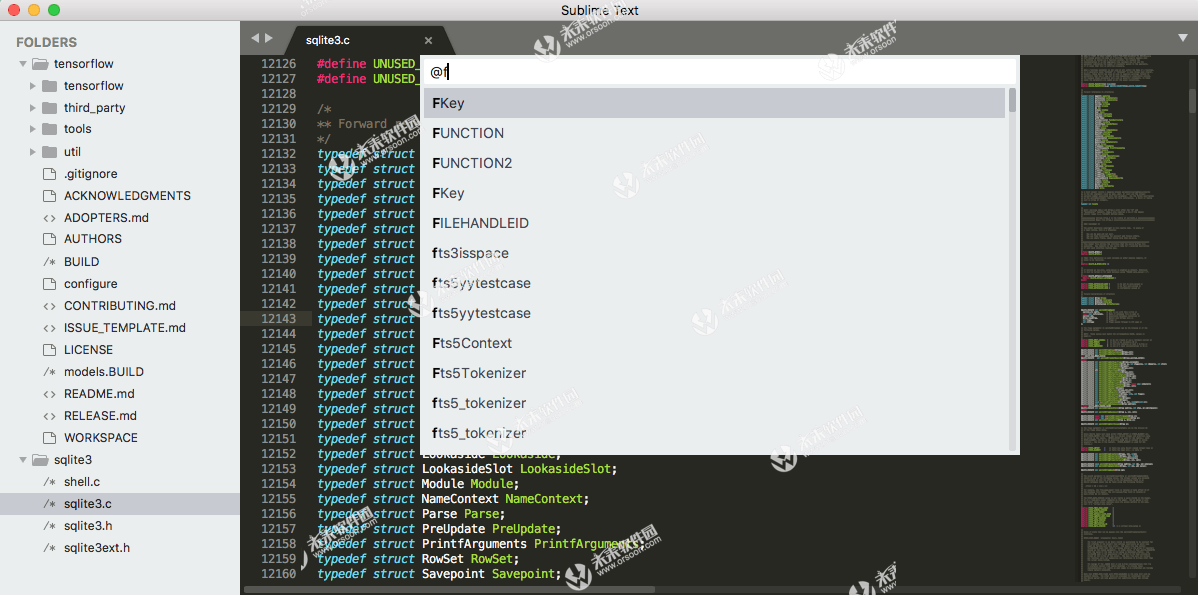 Alt+. 闭合当前标签
Alt+. 闭合当前标签
F6 检测语法错误
F9 行排序(按a-z)
F11 全屏模式
command+Enter 光标后插入行
command+Shift+Enter 光标前插入行
command+Shift+[ 折叠代码
command+Shift+] 展开代码
command+Shift+↑ 与上行互换
command+Shift+↓ 与下行互换
command+Shift+A 选择光标位置父标签对儿
command+Shift+D 复制光标所在整行,插入在该行之前
command+shift+F 在文件夹内查找,与普通编辑器不同的地方是sublime允许添加多个文件夹进行查找
command+Shift+K 删除整行
command+Shift+L 鼠标选中多行(按下快捷键),即可同时编辑这些行
command+Shift+M 选择括号内的内容(按住-继续选择父括号)
command+Shift+P 打开命令面板
command+Shift+/ 注释已选择内容
command+PageDown 、Ctrl+PageUp 文件按开启的前后顺序切换
command+鼠标左键 可以同时选择要编辑的多处文本
Shift+鼠标右键(或使用鼠标中键)可以用鼠标进行竖向多行选择
Shift+Tab 去除缩进
Alt+Shift+1~9(非小键盘)屏幕显示相等数字的小窗口

以上是“高级代码编辑器sublime text 4 for Mac怎么用”这篇文章的所有内容,感谢各位的阅读!相信大家都有了一定的了解,希望分享的内容对大家有所帮助,如果还想学习更多知识,欢迎关注亿速云行业资讯频道!
亿速云「云服务器」,即开即用、新一代英特尔至强铂金CPU、三副本存储NVMe SSD云盘,价格低至29元/月。点击查看>>
免责声明:本站发布的内容(图片、视频和文字)以原创、转载和分享为主,文章观点不代表本网站立场,如果涉及侵权请联系站长邮箱:is@yisu.com进行举报,并提供相关证据,一经查实,将立刻删除涉嫌侵权内容。
原文链接:http://blog.itpub.net/69953028/viewspace-2703882/